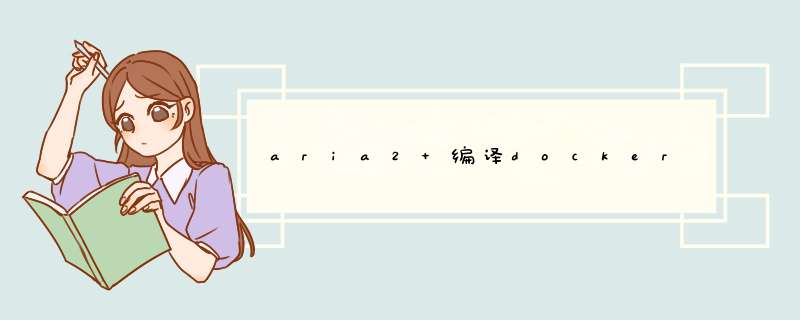
*** 作方法握芦陆:
1.在哗塌dockerHub上注册一个共有账户。
2.编译系统下(假设ubuntu)安装docker,并登录hub账户。
3.编段顷译系统下创建一个docker镜像,安装并调试好aria2。
4.镜像保存好后,就可以将本地docker镜像推送到hub上了。
5.通过dockerhub,大家就可以直接pull你的aria2镜像了。
本文根据docker官方给出的docker代码编译环境搭建指南做更深入的分析。官方给出的指导比较简单,但是由于国内的网络问题经常会编译失败,了解了编译步骤后,也可以结合自身遇到的网络问题进行“规避”。docker的编译环境实际上是创建一个docker容器,在容器中对代码进行编译。 如果想快速的查看编译环境搭建指导,而不关注环境搭建的机制和细节,可以直接跳到最后一章“总结”。
前提
机器上已经安装了docker,因为编译环境是个docker容器,所以要事先有docker(daemon),后面会创建个编译环境容器,在容器里面编译代码。本文中使用物理机,物理机上运行着docker (daemon)。
机器(物理机)上安装了git 。 后续使用git下载docker源码
机器(物理机)上安装了make。
下载ubuntu 14.04的docker镜像
下载docker源码
git clone
会把代码下载到当前目录下,后面会把代码拷贝到容器中。
编译前分析
官方给的编译方法是make build 和 make binary等。下面先分析Makefile,看运念懂Makefile后,编译环境的准备流程就比较清楚了。
Makefile
在下载的docker源码中可以看到它的Makefile,Makefile中比较关键的几个参数:
DOCKER_MOUNT := $(if $(BIND_DIR),-v "$(CURDIR)/$(BIND_DIR):/go/src/github.com/docker/docker/$(BIND_DIR)") DOCKER_MOUNT 表示创建容器时的mount参数。因为编译环境是一个容器,在后续的步骤中启动容器时使用DOCKER_MOUNT参数,会将物理机上的目录mount给容器容器,容器中该目录是编译生成docker二进制文件的目录。
DOCKER_FLAGS := docker run --rm -i --privileged $(DOCKER_ENVS) $(DOCKER_MOUNT) 这是后面创建docker容器时的命令行的旁改困一部分,其中包含了前面的DOCKER_MOUNT参数。
DOCKER_IMAGE := docker-dev$(if $(GIT_BRANCH),:$(GIT_BRANCH)) 这是docker image参数,镜像的名字是docker-dev,以当前git中docker版本作为tag名。这个镜像是在make build一步做出来的。
DOCKER_RUN_DOCKER := $(DOCKER_FLAGS) "$(DOCKER_IMAGE)" 创建docker容器的命令行,组合了前面的DOCKER_FLAGS 和 DOCKER_IMAGE 。 从命令行中可以看出,启动容器使用的参数有 --rm -i --privileged,使用了一些环境变量,还有使用了-v参数把物理机上目录mount给容器,在容器中编译好二进制文件后放到该目录中,在物理机上就能获得docker二进制文件。启动的的docker 容器镜像名字是docker-dev。下文会介绍docker-dev镜像是怎么来的。
由于官方给出的“构建编译环境”的方法是执行 make build,下面在Makefile中看到build分支是这样的:
make build时会调用 docker build -t "$(DOCKER_IMAGE)" . 去制作一个叫做DOCKER_IMAGE的镜像。
进行源码编译的方式是执行 make binary来编译代码,在Makefile中make binary的分支如下:
make binary除了进行 make build以外,会执行$(DOCKER_RUN_DOCKER),即上文提到的docker run命令行。由于执行过了build,会build出来docker-dev镜像,所以在docker run时直接使用前面build出来的镜像。docker run时的命令行参数是hack/make.sh binary。make binary的过程实际上是创建一个容器,歼者在容器中执行hack/make.sh binary脚本。接下来会详细介绍make build和make binary所做的内容。
make build
根据官方的指导,先执行make build来搭建编译环境。上面分析了,make build实际上是制作了一个镜像,这个镜像里会包含编译代码所需的环境。下面来介绍下这个镜像。
Dockerfile
在和Makefile相同的目录下(源码的根目录),有Dockerfile。执行make build 相当于调用docker build,使用的就是该Dockerfile。Dockerfile中的几个主要步骤(有些步骤这里略过):
FROM ubuntu:14.04 使用ubuntu 14.04作为基础镜像;在宿主机上,要事先下载好ubuntu 14.04镜像。
安装一些编译需要的软件;
用git下载lvm2源码,并编译安装;
下载并安装GO 1.5.1;
安装GO相关的tools 可以做code coverage test 、 go lint等代码检查
安装registry和notary server;
安装docker-py 后面跑集成测试用的
将物理机的contrib/download-frozen-image.sh 脚本拷贝到镜像中/go/src/github.com/docker/docker/contrib/
运行contrib/download-frozen-image.sh 制作镜像 实际上这一步只是下载了3个镜像的tar文件。注意:docker build相当于创建一个临时的容器(在临时的容器中执行Dockerfile中的每一步,最后在保存成镜像),“运行contrib/download-frozen-image.sh 制作镜像”这个动作出现在Dockerfile中,相当于在docker build所创建的临时的容器中下载docker镜像,有docker-in-docker容器嵌套的概念。下一小节会对download-frozen-image.sh脚本做详细分析。
ENTRYPOINT ["hack/dind"] 做出来的镜像,使用它启动的容器可以自动运行源码目录中的hack/dind脚本。 dind这个脚本是a wrapper script which allows docker to be run inside a docker container 。后面的小节会对hack/dind脚本做详细的分析。
COPY . /go/src/github.com/docker/docker 把物理机上的docker源码文件打入到镜像中
download-frozen-image.sh脚本
上一小节里提到,在Dockerfile中,有一步会调用contrib/download-frozen-image.sh ,它主要作用是下载3个镜像的tar包,供后续docker load。在Dockerfile中的调用方式如下:
download-frozen-image.sh脚本中会依次解析参数,其中/docker-frozen-images作为base dir,后面下载的东西全放到这里。之后的3个参数是镜像,里面包含了镜像名(例如busybox)、镜像tag(例如latest)、镜像id(例如d7057cb020844f245031d27b76cb18af05db1cc3a96a29fa7777af75f5ac91a3),后面会在循环中依次下载这3个镜像的tar文件。
download-frozen-image.sh脚本中会通过curl从registry上获取如下信息:
token:获取token,后面curl获取的其他信息时都需要使用token。例如本例中 token='signature=9088f0552b1b147364e07bdd48857dd77c0d94ee,repository="library/busybox",access=read'
ancestryJson:把镜像相关联的历史层次的id也都获取到,因为每一层的tar都需要下载。本例中 ancestryJson='["d7057cb020844f245031d27b76cb18af05db1cc3a96a29fa7777af75f5ac91a3", "cfa753dfea5e68a24366dfba16e6edf573daa447abf65bc11619c1a98a3aff54"]'
这里可以看到这个镜像只有2层,两层的id这里都列了出来。 每个镜像包含的层数不同,例如。第三个镜像jess/unshare共有10层。
VERSION、json、tar: 每一层镜像id的目录下,都下载这3个文件,其中VERSION文件内容目前都是“1.0”,json文件是该层镜像的json文件,tar文件是该层镜像的真正内容,以.tar保存。
下载好的各层镜像目录结构如下:
$ls
$tree
hack/dind脚本
在Dockerfile中,ENTRYPOINT ["hack/dind"] ,表示在镜像启动后,运行该脚本,下面分析一下这个脚本的功能。
脚本在代码根目录下的hack目录中,作者对脚本的描述是 DinD: a wrapper script which allows docker to be run inside a docker container.
就是可以在docker容器中创建docker容器。它就做了一个事,那就是在容器中创建好cgroup目录,并把各个cgroup子系统mount上来。
为了方便理解,我们可以先看看物理机。在宿主机上如果创建docker容器,需要宿主机上必须事先mount cgroup子系统,因为cgroup是docker容器的一个依赖。同理docker-in-docker也要求外层的docker容器中有cgroup子系统,dind脚本在容器启动后,先去/proc/1/cgroup中获取cgroup子系统,然后依次使用mount命令,将cgroup mount上来,例如mount -n -t cgroup -o "cpuset" cgroup "/cgroup/cpuset"
最终在运行make build后,会制作出一个叫docker-dev的镜像。
make binary
执行make binary 就可以编译出docker二进制文件。编译出来的二进制文件在源码目录下的bundles/1.10.0-dev/binary/docker-1.10.0-dev ,其中还包含md5和sha256文件。
Makefile中的binary
Makefile中关于make binary流程是
先执行build,即上一节介绍的,制作docker-dev编译环境镜像。
再执行DOCKER_RUN_DOCKER,创建容器,DOCKER_RUN_DOCKER就是执行docker run,使用docker-dev镜像启动容器,并且会mount -v 将容器生成二进制文件的路径与宿主机共享。DOCKER_RUN_DOCKER在“编译前分析”一章中有介绍。启动的容器运行的命令行是 hack/make.sh binary 。docker run完整的形式如下:
docker run --rm -i --privileged -e BUILDFLAGS -e DOCKER_CLIENTONLY -e DOCKER_DEBUG -e DOCKER_EXECDRIVER -e DOCKER_EXPERIMENTAL -e DOCKER_REMAP_ROOT -e DOCKER_GRAPHDRIVER -e DOCKER_STORAGE_OPTS -e DOCKER_USERLANDPROXY -e TESTDIRS -e TESTFLAGS -e TIMEOUT -v "/home/mubai/src/docker/docker/bundles:/go/src/github.com/docker/docker/bundles" -t "docker-dev:master" hack/make.sh binary
hack/make.sh脚本
上一节提到的make binary中创建的容器启动命令是hack/make.sh binary,运行容器中的(docker源码目录下的)hack/make.sh脚本,参数为binary。
make.sh中根据传入的参数组装后续编译用的flags(BUILDFLAGS),最后根据传入的参数依次调用 hack/make/目录下对应的脚本。例如我们的 *** 作中传入的参数只有一个binary。那么在make.sh的最后,会调用hack/make/binary脚本。
hack/make/binary脚本中,就是直接调用go build进行编译了,其中会使用BUILDFLAGS LDFLAGS LDFLAGS_STATIC_DOCKER等编译选项。
如果最终生成的docker二进制文件不在bundles/1.10.0-dev/binary/目录下,那么可能是编译参数BINDDIR设置的不正确,可以在执行make binary时增加BINDDIR参数,例如
make BINDDIR=. binary , 将BINDDIR设置为当前目录。
总结
编译步骤总结:
1、编译前在物理机上安装好make、git,并下载好docker代码。下载好ubuntu:14.04镜像
2、执行make build 。这步执行完会在物理机上创建出一个docker-dev的镜像。
3、执行make binary 。 这步会使用docker-dev镜像启动一个容器,在容器中编译docker代码。编译完成后在物理机上直接可以看到二进制文件。默认二进制文件在 bundles/1.10.0-dev/binary/目录下
4、docker代码里有很多test,可以使用此套编译环境执行test,例如 make test 。 更多参数可以看Makefile
搭建环境心得:
1、在make build时,使用Dockerfile创建制作镜像,这个镜像有40多层,其中一层失败就会导致整个build过程失败。由于Dockerfile中很多步骤是要连到国外的网站去下载东西,很容易失败。好在docker build有cache机制,如果前面的层成功了,下次重新build时会使用cache跳过,节省了很多时间。所以如果make build中途失败(一般是由于国内连国外的网络原因),只要重新执行make build就会在上次失败的地方继续,多试几次可以成功。
2、如果其他人已经build出了docker-dev镜像,可以把它下载到自己的环境上。这样在自己make build时,会跳过那些已经在本地存在的层,可以节省时间。
3、每一次编译会自动删除掉前面已经生成的二进制文件,所以不用担心二进制文件不是最新的问题。
欢迎分享,转载请注明来源:内存溢出

 微信扫一扫
微信扫一扫
 支付宝扫一扫
支付宝扫一扫
评论列表(0条)